Исправить FAT FILE SYSTEM ‘fastfat.sys’ Ошибка Windows 10
Файловая система FAT Ошибка в Windows 10 возникает из-за устаревшей Windows, устаревших драйверов устройств, поврежденных системных файлов, поврежденных дисков, конфликтующих приложений защиты / шифрования папок, ложных срабатываний Антивируса и поврежденной Windows.
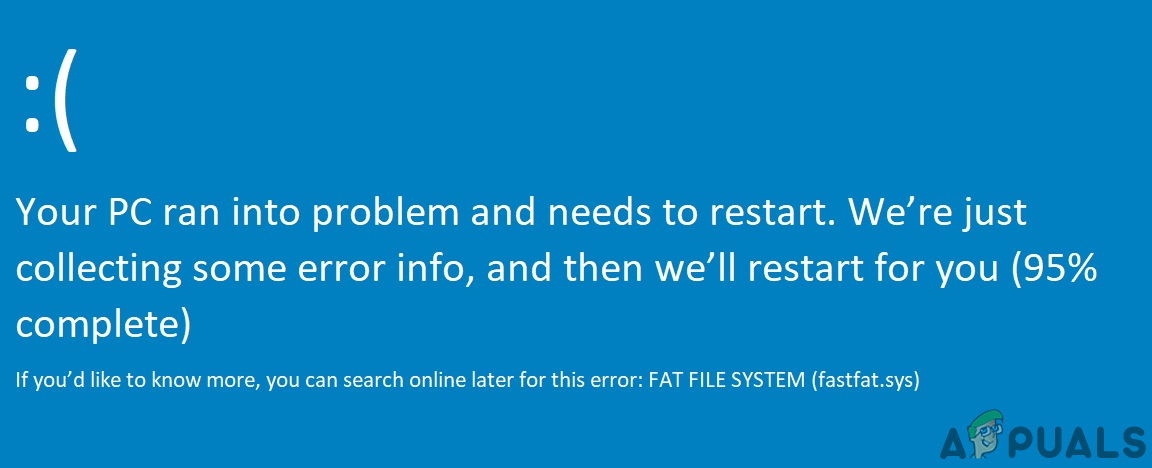 Ошибка файловой системы FAT в Windows 10
Ошибка файловой системы FAT в Windows 10
Программы для Windows, мобильные приложения, игры - ВСЁ БЕСПЛАТНО, в нашем закрытом телеграмм канале - Подписывайтесь:)
FAT FILE SYSTEM ошибка перезапускает вашу систему, чтобы избежать повреждения системы, как и любая другая ошибка Blue Screen of Death (BSOD).
Что вызывает ошибку файловой системы FAT на Windows 10?
Наша команда экспертов, после тщательного анализа различных сценариев, смогла выявить следующие причины ошибки файловой системы FAT в Windows 10.
- Устаревшая Windows: если операционная система вашей системы не обновлена, в вашей системе остаются разные лазейки, которые могут привести к ошибкам многих типов, включая текущую.
- Поврежденные системные диски. Если жесткий диск вашей системы содержит поврежденные сектора, то способность системы выполнять чтение и запись на диск может быть нарушена, что может привести к текущей ошибке.
- Неисправное оборудование. Если какие-либо компоненты оборудования вышли из строя, это может заставить систему показать текущую ошибку.
- Устаревшие драйверы устройств. Устаревшие драйверы устройств могут привести к возникновению многих проблем в вашей системе, включая ошибку файловой системы FAT в Windows 10.
- Поврежденные системные файлы: системные файлы необходимы для правильной работы системы, и если файлы, требуемые системой, были повреждены, то вы будете страдать от текущей проблемы.
- Конфликтующие приложения защиты папок. Эти приложения используют методы шифрования, которые мешают работе вашего системного диска. И если какие-либо важные системные файлы были повреждены / ограничены, то вы можете страдать от текущей проблемы.
- Ложное срабатывание антивируса. Известно, что антивирусные приложения блокируют доступ к критически необходимым системным файлам, так как обнаружение этих файлов как вредоносных программ приводит к тому, что система показывает текущую ошибку.
- Поврежденные установки Windows. Поврежденная установка Windows может привести к тому, что система выдаст много ошибок BSOD, включая текущую проблему.
Шаги, прежде чем попробовать решения:
Прежде чем приступить к устранению неполадок в системе,
- Убедитесь, что у вас есть доступ администратора к системе.
- Если ваша система является частью сети или домена, то сетевые или доменные политики могут помешать вам выполнять другие операции в системе, поэтому удалите систему из сети или домена и попробуйте решения, а после решения проблемы снова подключите ПК к сети / домен.
- Убедитесь, что ваша система загружена в безопасном режиме. А если вы не можете загрузить систему в безопасном режиме, используйте установочный носитель Windows.
- Не забывайте «резервировать» важные Данные, когда вы можете войти в систему.
- Обязательно ознакомьтесь с общими исправлениями BSOD. Помните, что вам не нужно пробовать каждое решение там, просто выясните возможную причину, вызывающую эту ошибку, и примите соответствующие меры.
Аппаратная проблема или программная проблема
BSOD – это функция самозащиты Windows, при которой компьютер резко отключается, чтобы защитить себя от потери или повреждения данных. Любая ошибка BSOD может быть вызвана отказом аппаратного устройства, его драйвера или соответствующего программного обеспечения. Прежде чем приступить к устранению неполадок, важно убедиться, что проблема связана с аппаратным или программным обеспечением.
Одной из основных причин этой ошибки является повреждение файловой системы, поврежденные блоки или поврежденные сектора на системном диске. Другая возможная причина – истощение памяти невыгружаемого пула. Чтобы исключить, если ошибка связана с аппаратным обеспечением, мы должны проверить жесткий диск и память, если они работают должным образом.
Производители включили тестирование жесткого диска и памяти в свои BIOS или программу установки. И с помощью этих тестов мы можем определить, связана ли наша проблема с программным обеспечением или аппаратным обеспечением. В демонстрационных целях мы будем использовать HP Startup Menu (вы должны следовать рекомендациям производителя вашей системы).
- Выключите систему.
- Затем включите систему и сразу же нажмите кнопку Esc, чтобы открыть меню запуска HP.
- Когда появится меню запуска HP, нажмите F2
- В главном меню выберите пункт «Проверка компонентов».
- В тестах компонентов выберите «Жесткий диск», чтобы запустить тест жесткого диска.
 Выполнить тест жесткого диска в тесте компонентов
Выполнить тест жесткого диска в тесте компонентов - И после завершения теста жесткого диска повторите шаги с 1 по 4.
- Теперь в тесте компонентов выберите «Память», чтобы запустить тест памяти.
 Тест памяти в тесте компонентов
Тест памяти в тесте компонентов
Если после проверки жесткого диска и памяти были обнаружены какие-либо ошибки, то ошибка файловой системы FAT в windows 10 связана с аппаратным обеспечением, и вам следует проверить компьютер в Authentic Repair Shop.
И если после тестов не было зарегистрировано ошибок, то это проблема программного обеспечения.
Решение 1. Удалите неисправное оборудование из системы.
Файловая система FAT Ошибка в Windows 10 может быть вызвана неисправным оборудованием или его драйвером, удалением всех периферийных устройств (которые могут быть удалены) и повторным подключением друг к другу для идентификации проблемного оборудования (если оно есть).
- Выключите систему.
- Очистите все порты USB, слоты для карт SD и извлеките внешний жесткий диск.
- Выньте мышь и клавиатуру и вставьте их обратно, когда они потребуются для связи с ПК.
- Оставьте только одну оперативную память в системе и удалите все остальные, если их несколько.
- Если в системе имеется более одного накопителя, либо SSD, либо HDD, удалите все из них (просто отключите их кабели питания), за исключением того, на котором установлена ОС.
- Удалить графическую карту, кроме встроенной.
- Теперь перезагрузите компьютер, чтобы убедиться, что у него все еще есть ошибка файловой системы FAT в Windows 10, и если система очищена, отключите питание системы.
- Добавьте любое из удаленных устройств и включите систему, проверьте, появляется ли ошибка. Повторяйте эти шаги, пока не найдете неисправное устройство.
- Как только неисправное устройство идентифицировано, проверьте неисправное устройство на другом компьютере, чтобы увидеть, не повреждено ли оно. Если да, то замените неисправный на новый.
Решение 2: Запустите команду ChkDsk
При длительном использовании жесткого диска начинают накапливаться повреждения и ошибки, вызванные такими факторами, как неожиданное завершение работы системы, поврежденное программное обеспечение, поврежденные сектора и повреждение метаданных. Один этот фактор может вызвать многочисленные системные ошибки, включая FAT File System Error в Windows 10. Microsoft включила в Windows утилиту CHKDSK для проверки и восстановления жесткого диска на предмет любых повреждений или повреждений. Таким образом, запуск CHKDSK может решить проблему.
- Если вы можете загрузить свою систему в безопасном режиме, перейдите к шагу 10.
- Если вы не можете загрузиться в безопасном режиме, попробуйте использовать дополнительные параметры восстановления и перейдите в командную строку (перейдите от шага 10).
- Если вы не можете загрузиться в безопасном режиме и не можете использовать расширенные параметры восстановления, создайте установочный носитель Windows.
- Подключите установочный носитель Windows, запустите систему и загрузитесь с установочного носителя Windows (не забудьте сменить BIOS на загрузочный с установочного носителя Windows).
- На экране установки Windows нажмите Далее.
 Нажмите Далее на экране установки Windows.
Нажмите Далее на экране установки Windows. - Нажмите на ссылку «Восстановить компьютер» в следующем окне того же окна.
 Нажмите Восстановить компьютер на экране Windows.
Нажмите Восстановить компьютер на экране Windows. - Теперь нажмите Устранение неполадок на следующем экране.
 Устранение неполадок в Windows RE
Устранение неполадок в Windows RE - Затем нажмите Дополнительные параметры в окне устранения неполадок:
 Дополнительные параметры на экране устранения неполадок
Дополнительные параметры на экране устранения неполадок - Теперь в расширенных опциях восстановления, нажмите на командную строку
 Нажмите Командная строка
Нажмите Командная строка - В командной строке введитеchkdsk / f / r
и нажмите Enter.
- Затем, если потребуется, нажмите Y на клавиатуре, чтобы включить эту громкость для проверки в следующий раз при перезагрузке компьютера.
 Подтвердите запуск CHKDSK при следующем перезапуске системы
Подтвердите запуск CHKDSK при следующем перезапуске системы
Помните, что вы также можете запустить CHKDSK, подключив проблемный системный жесткий диск к другому работающему ПК.
После запуска ChkDsk любым способом перезапустите систему в обычном режиме и проверьте, не очищена ли ваша система от ошибки файловой системы FAT в Windows 10.
Решение 3. Запустите средство проверки драйверов, чтобы определить проблемный драйвер
Драйверы устройств обмениваются данными между операционной системой и оборудованием. Если какой-либо из этих драйверов настроен неправильно, поврежден или устарел, вы столкнетесь с многочисленными ошибками, в том числе с ошибкой файловой системы FAT в Windows 10. В Windows есть встроенная утилита Driver Verifier для проверки, работает ли какой-либо из драйверов должным образом, и какие-либо ошибки обнаружен Driver Verifier, затем мы можем исправить это, обновив его до последней сборки.
- Нажмите кнопку Windows и введите «командная строка». В появившемся списке щелкните правой кнопкой мыши «Командная строка» и выберите «Запуск от имени администратора».
 Запустите командную строку от имени администратора
Запустите командную строку от имени администратора - Теперь в командной строке с повышенными правами введите следующую команду: verifyier
И нажмите Enter.
 Запустите проверку драйверов в командной строке администратора
Запустите проверку драйверов в командной строке администратора - Теперь в Driver Verifier Manager выберите «Создать стандартные настройки» и нажмите «Далее» для продолжения.
 Создание стандартных настроек в диспетчере проверки драйверов
Создание стандартных настроек в диспетчере проверки драйверов - Выберите опцию «Автоматически выбирать все драйверы, установленные на этом компьютере», а затем нажмите «Готово».
 Автоматически выбрать все драйверы, установленные на этом компьютере
Автоматически выбрать все драйверы, установленные на этом компьютере - Теперь Windows будет сканировать на наличие ошибок. После того, как вам предложат перезагрузить компьютер, сделайте это.
- Когда Windows перезагрузится в следующий раз, она проанализирует все драйверы, установленные на вашем компьютере, на наличие проблем. Если он обнаружит некоторые проблемы, он уведомит вас соответствующим образом. Это может занять некоторое время, поэтому наберитесь терпения и дайте процессу завершиться.
Если какие-либо сломанные драйверы найдены, обновите их.
После обновления драйверов, посмотрите, можете ли вы загрузить систему без FAT File System Error в Windows 10 error.
Решение 4. Удалите приложения защиты папок / шифрования
Определенное программное обеспечение для защиты папок и шифрования может вызвать появление FAT_FILE_SYSTEM. Эти приложения могут вызвать ошибку BSOD, так как их метод шифрования мешает вашему жесткому диску. Если вы используете какой-либо из этих инструментов, то удаление их может решить проблему.
- Загрузите вашу систему в безопасном режиме.
- Нажмите кнопку Windows и введите «панель управления» и в появившемся списке нажмите «панель управления».
 Панель управления в окне поиска Windows
Панель управления в окне поиска Windows - На панели управления нажмите «Удалить программу».
 Нажмите Удалить программу в Панели управления
Нажмите Удалить программу в Панели управления - В окне «Программы и компоненты» найдите и щелкните правой кнопкой мыши программное обеспечение защиты / шифрования, а затем нажмите «Удалить».
- Следуйте инструкциям, отображаемым на экране, чтобы завершить удаление.
После удаления программного обеспечения защиты / шифрования загрузите систему в обычном режиме и проверьте, не очищена ли система от ошибки файловой системы FAT в Windows 10.
Решение 5. Сброс Windows 10 по умолчанию
Если вам пока ничего не помогло, то пришло время использовать встроенную функцию Windows, которая позволяет вам сбросить настройки Windows на заводские настройки по умолчанию. Для сброса Windows, пожалуйста, следуйте нашей статье о Сброс Windows 10.
Надеемся, что теперь вы можете использовать свою систему без каких-либо проблем, поэтому продолжайте наслаждаться и не забудьте посетить нас позже для получения последних советов и рекомендаций.
Программы для Windows, мобильные приложения, игры - ВСЁ БЕСПЛАТНО, в нашем закрытом телеграмм канале - Подписывайтесь:)

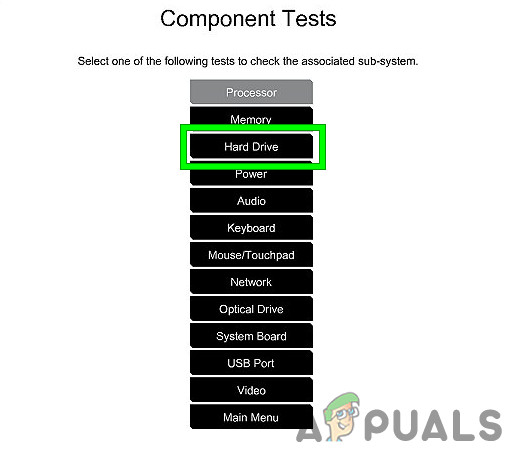 Выполнить тест жесткого диска в тесте компонентов
Выполнить тест жесткого диска в тесте компонентов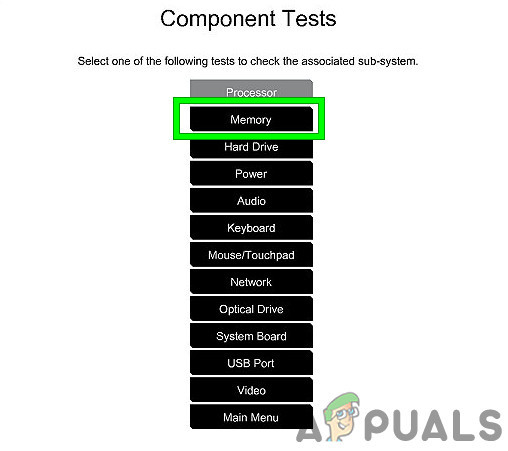 Тест памяти в тесте компонентов
Тест памяти в тесте компонентов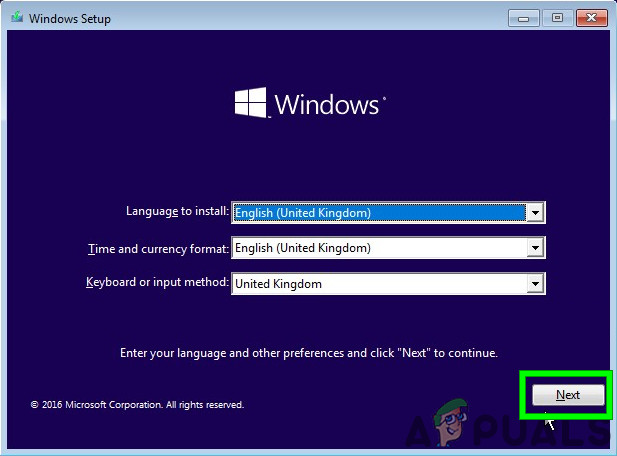 Нажмите Далее на экране установки Windows.
Нажмите Далее на экране установки Windows.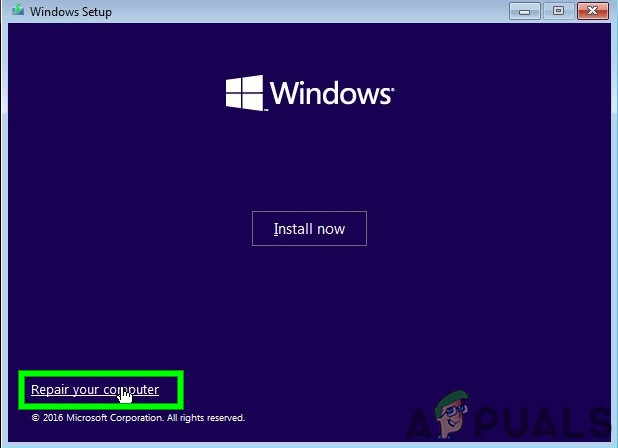 Нажмите Восстановить компьютер на экране Windows.
Нажмите Восстановить компьютер на экране Windows.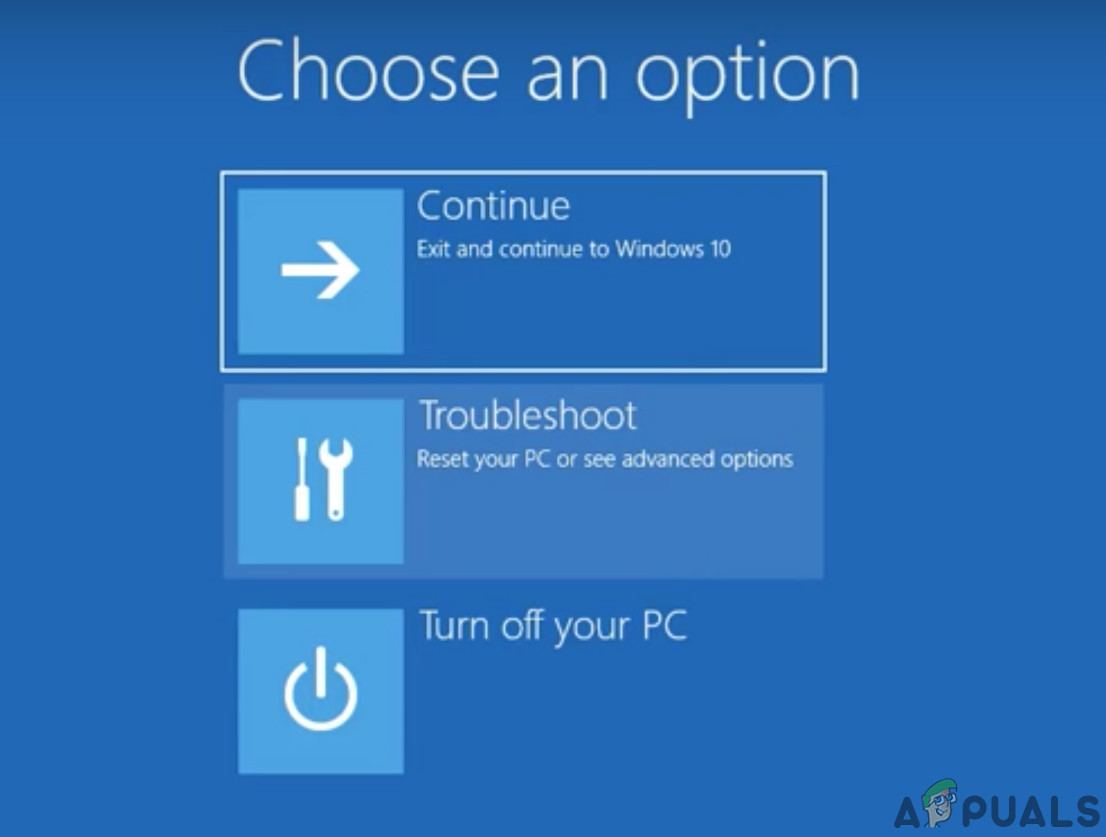 Устранение неполадок в Windows RE
Устранение неполадок в Windows RE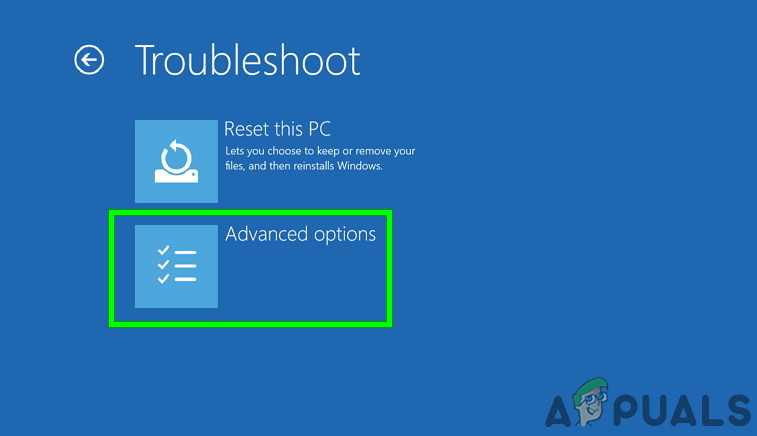 Дополнительные параметры на экране устранения неполадок
Дополнительные параметры на экране устранения неполадок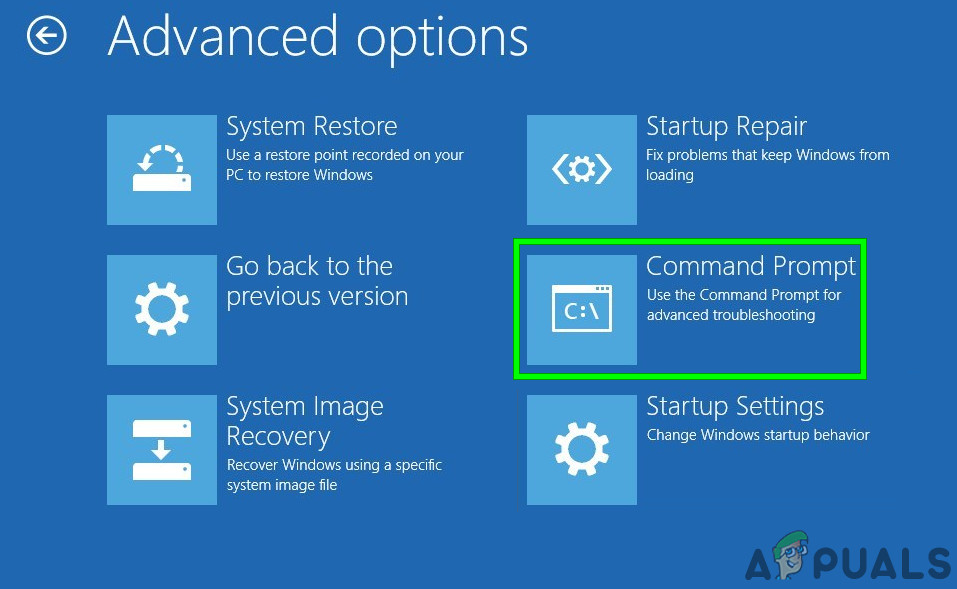 Нажмите Командная строка
Нажмите Командная строка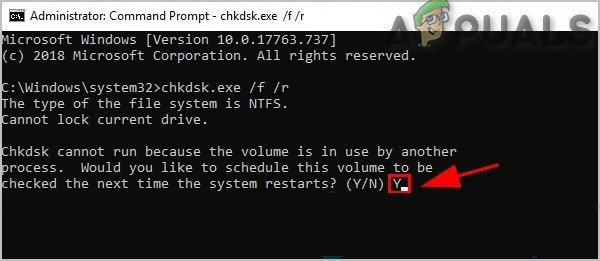 Подтвердите запуск CHKDSK при следующем перезапуске системы
Подтвердите запуск CHKDSK при следующем перезапуске системы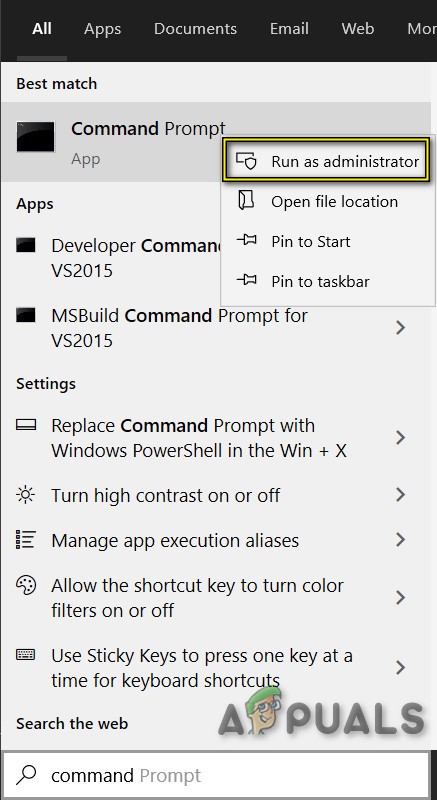 Запустите командную строку от имени администратора
Запустите командную строку от имени администратора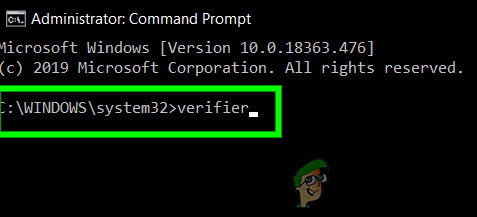 Запустите проверку драйверов в командной строке администратора
Запустите проверку драйверов в командной строке администратора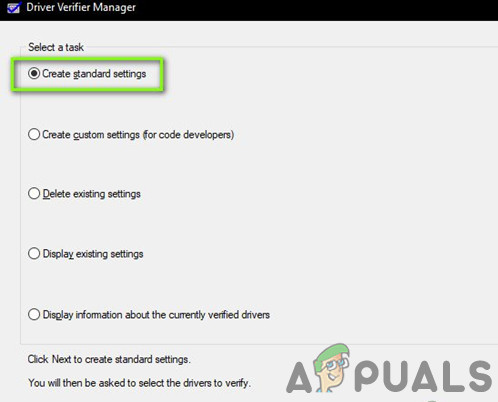 Создание стандартных настроек в диспетчере проверки драйверов
Создание стандартных настроек в диспетчере проверки драйверов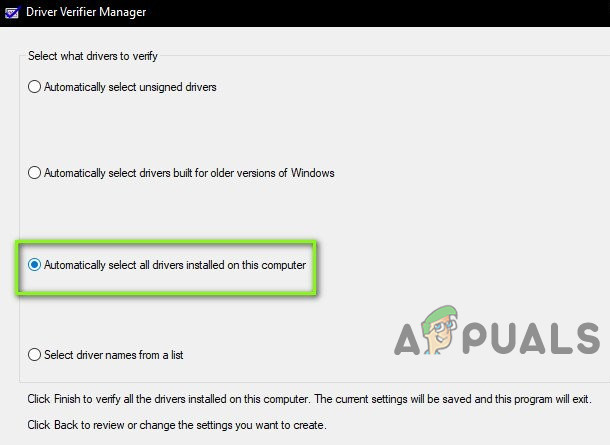 Автоматически выбрать все драйверы, установленные на этом компьютере
Автоматически выбрать все драйверы, установленные на этом компьютере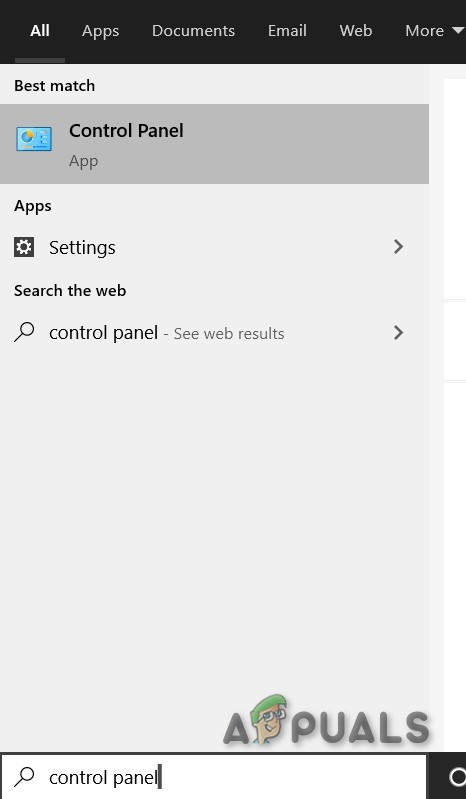 Панель управления в окне поиска Windows
Панель управления в окне поиска Windows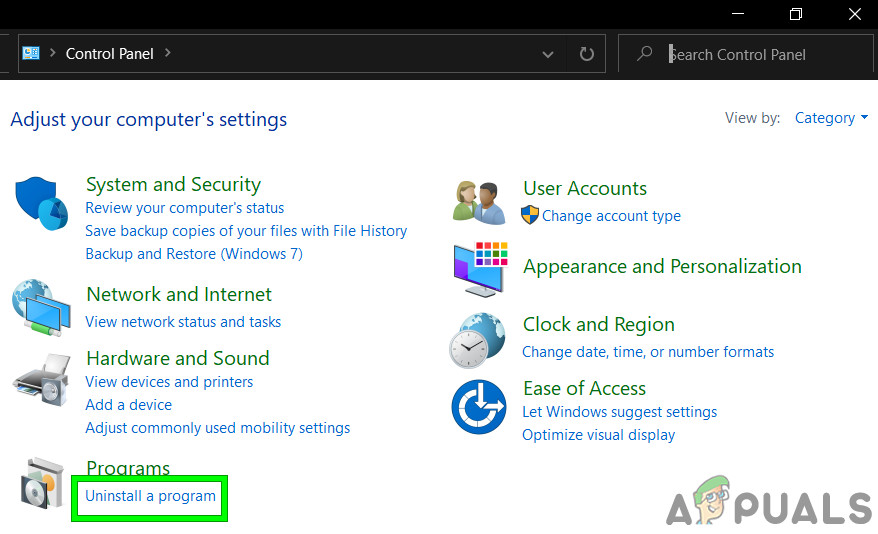 Нажмите Удалить программу в Панели управления
Нажмите Удалить программу в Панели управления